
Het is dikwijls erg entertainend om een video te bekijken met verschillendeinteressante gezichten. Veel mensen vervangen een gezicht in een video puurvoor hun entertainment. Dat kan het gezicht van een vriend, een familielid ofeen collega zijn, en je kunt het veranderen in een grappige emoji of avatar.Het zou kunnen dat je een gezicht in een video wilt veranderen, maar niet weethoe dat kan. Gelukkig voor jou bevat dit artikel enkele van de besteoplossingen die je vandaag op het internet kunt uitproberen.
2 Manieren om Gezicht te Vervangen in Video
Gebruik BeeCut
De eerste methode is BeeCut. Dit is een alles-in-een videobewerker die elk gezicht in een videoclip kan veranderen. Het heeft een simpele en duidelijke interface zodat zelfs beginnelingen ermee aan de slag kunnen. Met enkele muisklikken kan het gezicht dat je wilt veranderen, vervangen worden. Deze software bevat erg veel videobewerkingsfuncties, waarmee gebruikers hun video’s kunnen ontwerpen door teksten, elementen, transities, filters en bedekkingen toe te voegen. Lees de handleiding hieronder over hoe een gezicht te veranderen in een video met dit programma.
- Je kunt in je favoriete browser leren over de hoofdfuncties van BeeCut door de officiële website te bezoeken. Klik op de Downloadknop om dit programma te downloaden.
- Nadat de installatie afgerond is, lanceer je de software en selecteer je gewenste aspectratio voor de video.
- Klik op de hoofdinterface van het programma eenvoudigweg op “Importeren”> “Bestand importeren”, selecteer dan de videoclip die je wilt bewerken en de gezichtsafbeelding die je wilt gebruiken.
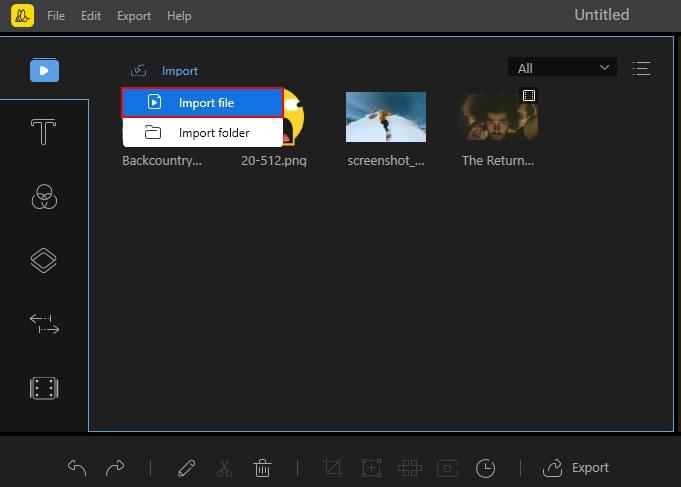
- Klik daarna op het “+” icoon in de videoclip om het toe te voegen aan de tijdslijn. Sleep en plaats dan de gezichtsafbeelding op de PIP track. Pas het gebied van de gezichtsafbeelding aan en plaats het op je gewenste positie.
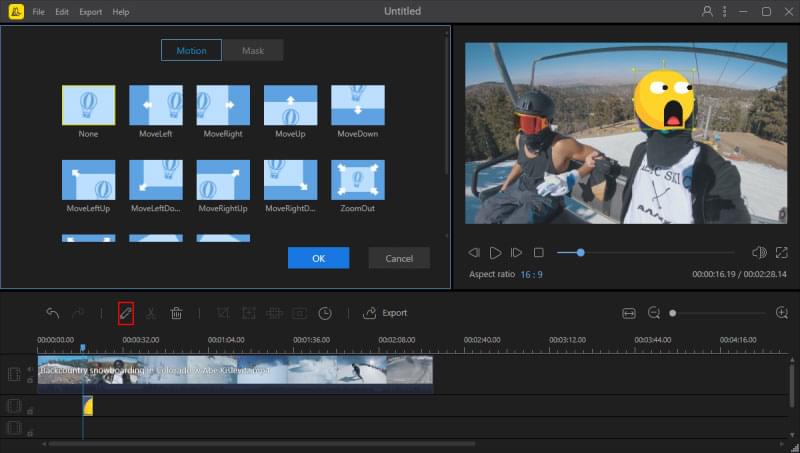
- Wanneer je klaar bent, klik op het icoon “Exporteren” om de video op je computer op te slaan.
Gebruik Adobe After Effects
Een alternatievesoftware voor gezichtsvervanging is Adobe After Effects. Dit is een van depopulairste videomakers die je met je probleem kan helpen. Met zijnvideobewerkingsfuncties kan je een gezicht vervangen in een video. Gebruikers kunnende video bijknippen, enkele effecten toevoegen, achtergrondmuziek toevoegen aande video enzovoort. Als je graag video’s maakt, is dit een leuke tool voor jou.Hier zijn de stappen die je moet volgen om deze tool te gebruiken.
- Download eerst de software van de website en installeer het op je computer.
- Eens geïnstalleerd, voer de tool uit. Om bestanden teuploaden, sleep en plaats de bestanden in het programma. Klik dan op hetbestand en op het tabblad “Animatie”. Kies “Track in Mochae AE”.
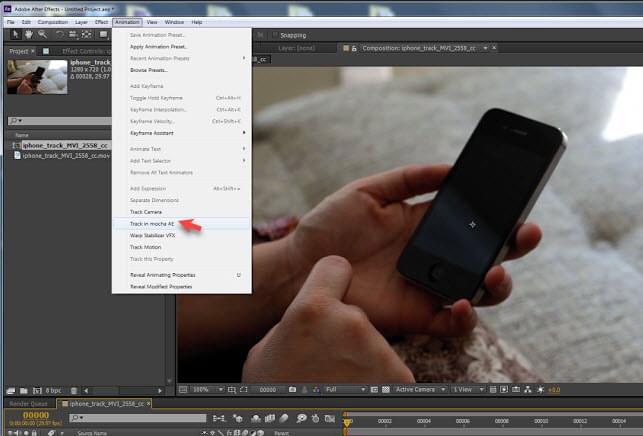
- Selecteer vervolgens een gebied overheen het gezicht inde video dat je wilt veranderen, en klik dan op “Track”. Klik daarna op“Exporteer Tracking Data” en klik op “Kopiëren naar Klembord”, ga dan naar AAE.Creëer nadien een null object.
- Eens het null object gecreëerd is, plak je het bestanddat je kopieerde. Selecteer de afbeelding die je wilt toevoegen en plaats hetop de video. Positioneer het naargelang jouw voorkeur.
- Exporteer de video om hem op te slaan op je PC.
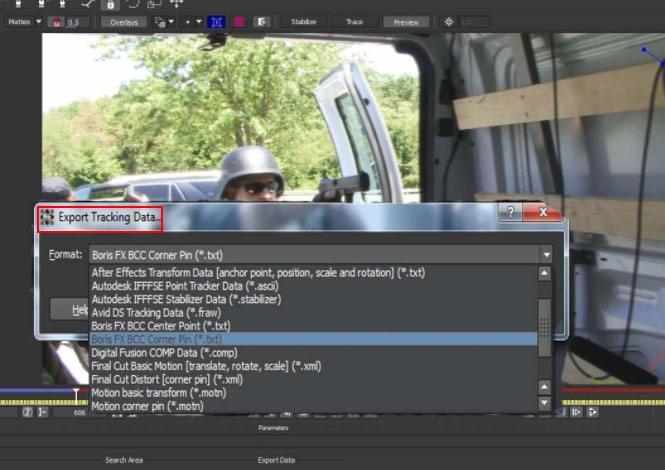
Vergelijking
De tools diehierboven besproken werden zijn de efficiëntste en effectiefste vergeleken metandere videobewerkingsprogramma’s. Beide programma’s bevatten verschillendetechnieken die je tonen hoe een gezicht veranderen in een video gedaan kanworden. Als je de eenvoudigste methode wilt, zouden we BeeCut aanbevelen, wantdat heeft een simpele interface en toch krachtige videobewerkingsfuncties. Jekunt daarentegen ook Adobe After Effect proberen, als je op zoek bent naar eenprofessionele videobewerkingstool. Deze tool vraagt echter een dieper begripvan de gebruikersinterface. Het is niet ideaal voor gebruikers die het nietgewend zijn om video’s te bewerken.
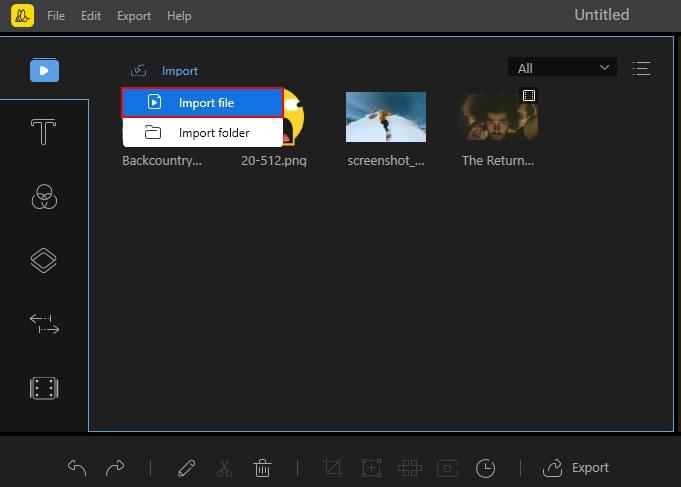
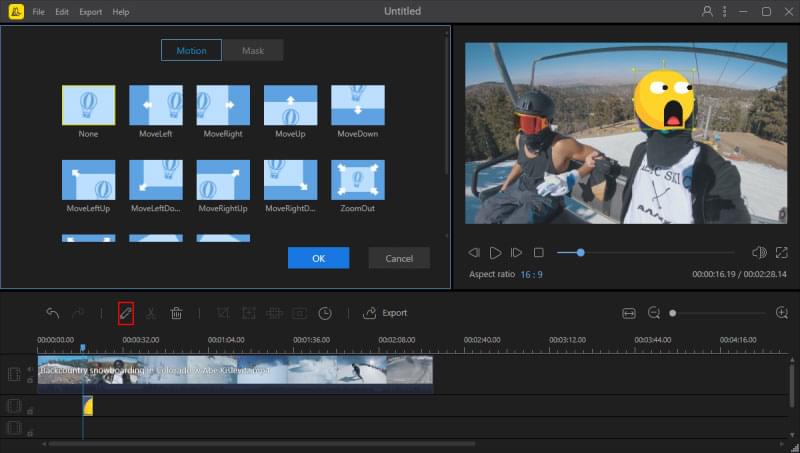
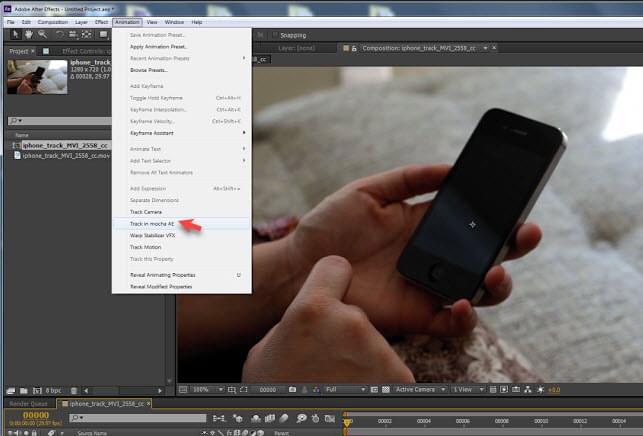
Plaats een Opmerking